Temukan jawaban atas beberapa pertanyaan yang paling sering diajukan tentang Terminal Windows.
Untuk menjalankan Terminal Windows dengan izin administrator yang ditinggikan (mode admin), klik kanan pada ikon Terminal Windows, lalu sekali lagi pada judul Terminal Windows yang ditampilkan, lalu pilih "Jalankan sebagai administrator".

Atau, Anda dapat membuka menu Akses Cepat Windows menggunakan pintasan , ⊞ tombol Windows + X, lalu memilih Terminal Windows (Admin).
Tidak, mencampur shell tab izin tingkat administrator dengan shell yang tidak memiliki izin administrator yang ditinggikan tidak didukung karena masalah keamanan.
Tidak, Visual Studio Code adalah xtermjs dan ditulis dalam TypeScript sementara Terminal Windows adalah kode asli.
Terminal Windows akan mendukung baris perintah atau shell apa pun yang Anda miliki di komputer Anda, termasuk yang disertakan dengan Windows seperti PowerShell atau Windows Command Prompt (cmd.exe), serta distribusi Linux apa pun yang dapat diinstal dengan WSL, Azure Cloud Shell, Git Bash, dll. Terminal akan secara otomatis mendeteksi ketika Anda telah menginstal distribusi Linux dengan WSL dan membuat profil untuk Anda. Ini juga dapat menyimpan kredensial Azure Anda, sehingga Anda dapat dengan cepat masuk ke Azure Cloud Shell.
Terminal Windows pada dasarnya adalah host yang memungkinkan Anda menjalankan beberapa aplikasi baris perintah atau shell secara berdampingan di lingkungan yang dapat disesuaikan menggunakan tab atau panel jendela. Contoh aplikasi "shell" termasuk cmd.exe (Prompt Perintah Windows tradisional), powershell, atau zsh. Ini adalah aplikasi teks-saja yang menyediakan aliran karakter dan tidak peduli tentang bagaimana mereka dirender kepada pengguna. Mereka juga kadang-kadang disebut sebagai aplikasi "klien baris perintah". Di sisi lain, aplikasi "terminal", seperti Terminal Windows, gnome-terminal, xterm, iterm2, atau hyper, adalah semua aplikasi grafis yang dapat digunakan untuk merender output klien baris perintah, menyesuaikan hal-hal seperti font, ukuran teks, warna, dll. Di Windows, jika Anda menjalankan cmd.exe, sistem operasi akan membuat instans conhost.exe sebagai "terminal" untuk menampilkan cmd.exe klien baris perintah. Hal yang sama terjadi untuk PowerShell, sistem membuat jendela conhost baru untuk klien mana pun yang belum terhubung ke terminal semacam itu. Terminal apa pun dapat menjalankan aplikasi klien baris perintah apa pun, sehingga Terminal Windows dapat menjalankan shell apa pun yang Anda inginkan, seperti Bash menggunakan Subsistem Windows untuk Linux (WSL).
Dalam file settings.json, Anda dapat membuat atau memodifikasi profil yang menjalankan baris perintah apa pun yang dapat dieksekusi. Dalam file settings.json, atur "commandline" ke apa pun yang Anda inginkan. Misalnya, powershell --> "pwsh.exe".
Anda juga dapat menambahkan profil menggunakan ui pengaturan terminal dengan menggulir ke bagian bawah daftar profil Anda dan memilih "+ Tambahkan profil baru".
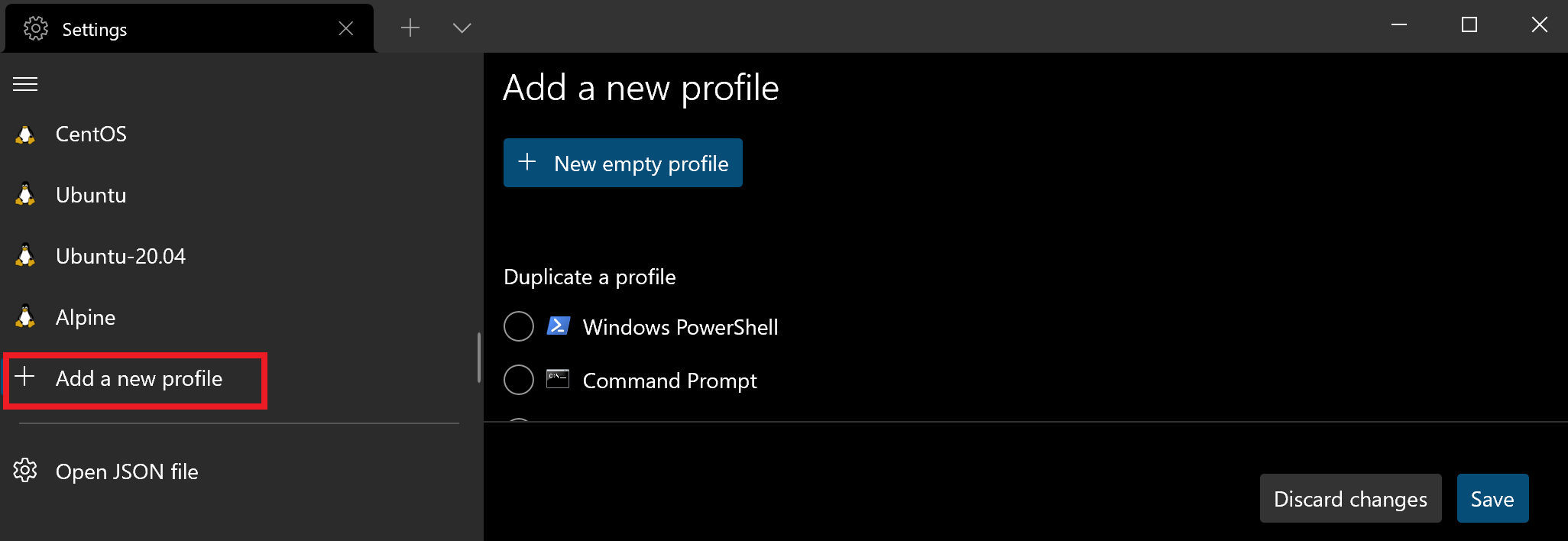
Untuk keluar dari mode fokus, yang menyembunyikan tab dan bilah judul pada Terminal Windows, buka palet perintah terminal (Ctrl+Shift+P), temukan "alihkan mode fokus", lalu tekan enter.
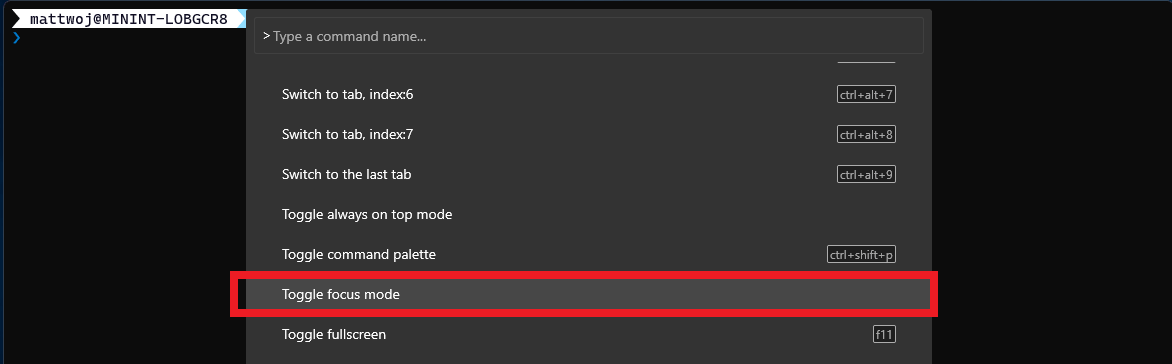
Anda mungkin juga ingin memastikan bahwa mode peluncuran Anda tidak diatur ke "fokus" di pengaturan Startup.
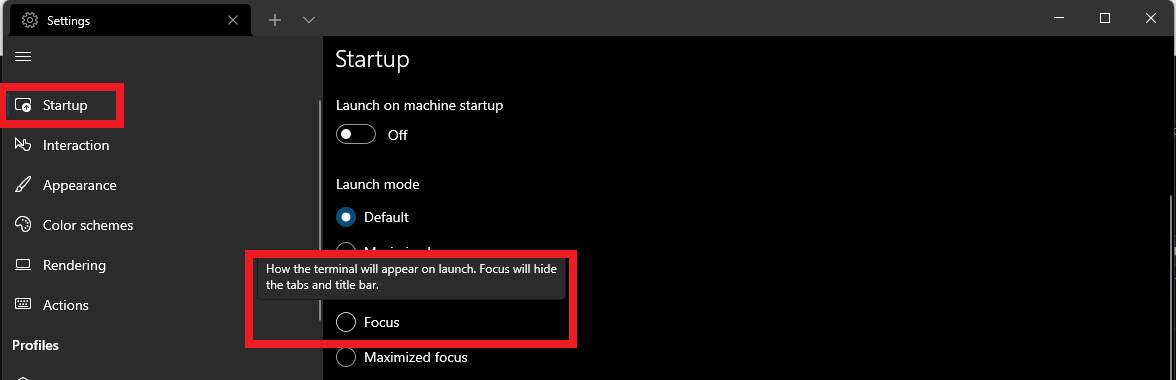
Terminal Windows adalah rilis publik yang stabil dan menerima pembaruan rutin yang telah diuji dan di-debug dalam rilis pratinjau. Cara yang disarankan untuk menginstal adalah melalui Microsoft Store, yang akan memberikan pembaruan otomatis setiap kali dirilis. Pratinjau Terminal Windows adalah rilis bagi mereka yang tertarik untuk mencoba fitur terbaru saat dikembangkan, diuji untuk bug, dan menjadi cukup stabil untuk ditambahkan ke rilis terminal utama. Fitur dari rilis ini didokumenkan dengan tag (Pratinjau).
Meskipun sebaiknya instal Terminal Windows menggunakan Microsoft Store, Anda juga dapat menginstal menggunakan Pengelola Paket Windows, GitHub, Chocolatey, atau Scoop.
Ya. Pertama-tama Anda harus masuk ke bagian Profil dari file settings.json Anda. "commandline":Dengan menggunakan properti , Anda dapat menentukan file batch, perintah, koneksi ssh, atau yang dapat dieksekusi yang ingin Anda jalankan sebagai profil di Terminal Windows. Anda hanya perlu memasukkan jalur ke file yang ingin Anda jalankan.
Contoh ini menunjukkan contoh profil terminal yang disiapkan berdasarkan file batch "demo".
{
"commandline": "%USERPROFILE%/OneDrive/demo.bat",
"name": "Batch Profile"
}
Ini juga dapat dilakukan di UI Pengaturan. Pilih "+ Tambahkan profil baru" > "+ Profil kosong baru". Telusuri ke direktori awal tempat file batch Anda (atau koneksi SSH, dapat dieksekusi, file perintah, dll) berada. Beri nama profil dan simpan.

Ada berbagai kontribusi untuk Terminal Windows, termasuk perbaikan bug, mengidentifikasi dan mendiskusikanmasalah, berkontribusi pada dokumentasi ini, tetapi beberapa fitur favorit kami yang berasal dari kontribusi komunitas telah mencakup dukungan untuk gambar latar belakang dan gif, efek retro, dan pewarnaan tab, hanya untuk beberapa nama. Pelajari selengkapnya tentang cara berkontribusi.
Host Konsol Windows, conhost.exe, adalah pengalaman pengguna baris perintah asli Windows. Ini juga menghosting infrastruktur baris perintah Windows dan server WINDOWS Console API, mesin input, mesin rendering, preferensi pengguna, dll. Tujuan utama Konsol Windows adalah untuk mempertahankan kompatibilitas mundur, sehingga menambahkan fitur baru menjadi dilarang dan menyebabkan pembuatan Terminal Windows. Pelajari lebih lanjut di Terminal Windows repositori sumber terbuka dan di dokumen Konsol WIndows.
Dapatkah saya menyimpan tata letak semua jendela konsol terbuka saya saat menutup Terminal Windows dan memulihkannya saat memulai sesi baru?
Ya! Pada pratinjau Terminal Windows v1.12.2922.0, Anda sekarang dapat menyimpan tata letak panel jendela saat menutup sesi terminal dengan pengaturan global firstWindowPreference.
Apa yang direncanakan untuk Terminal Windows? Apakah ada peta strategi pengembangan atau daftar permintaan fitur yang dapat saya kontribusikan?
Terminal Windows sedang dalam pengembangan yang sangat aktif. Anda dapat melihat rencana tim pada dokumen Peta Strategi Terminal 2.0 di repositori terminal sumber terbuka. Fitur baru masuk ke Pratinjau Terminal Windows terlebih dahulu, lalu biasanya sebulan setelah berada di Pratinjau, fitur-fitur tersebut berpindah ke Terminal Windows.
Anda dapat berkontribusi fitur Permintaan atau ide, serta laporan bug, kerentanan keamanan, atau masalah dokumentasi dengan mengajukan masalah di repositori terminal.
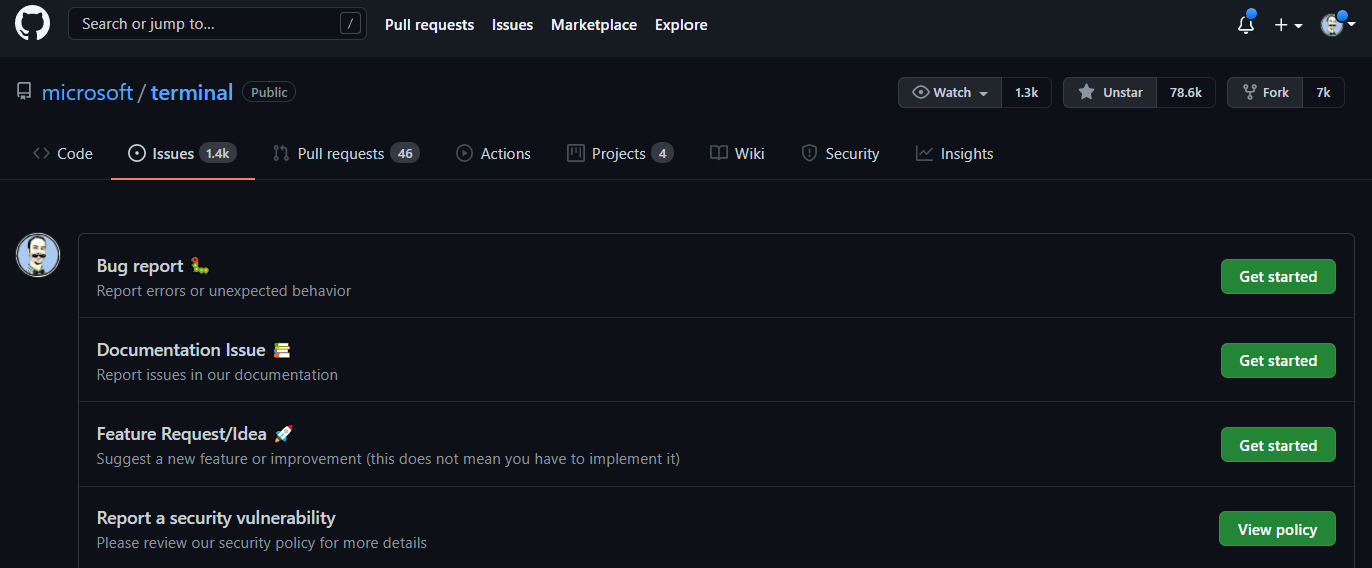
Modul PSReadLine bertanggung jawab untuk mengatur warna dan perilaku baris perintah PowerShell Anda. Anda dapat mengatur warna untuk atribut tertentu dari prompt PowerShell Anda dengan menggunakan Set-PSReadLineOption, lihat Contoh 4: Mengatur beberapa opsi warna.
Dapatkah Anda memiliki tab yang berjalan sebagai Administrator (ditinggikan) di jendela Terminal yang tidak ditinggikan?
Nomor. Untuk detail teknis selengkapnya, lihat spesifikasi ini dan dokumen ini.
Mengapa tema tampilan default Terminal Windows diatur ke Gelap, ketika pengaturan sistem operasi Windows saya diatur ke Terang?
Tema sistem di Windows 11 default ke tampilan tema Terang kecuali diubah oleh pengguna. namun, Terminal Windows tampilan skema warna gelap secara default. Banyak pengguna tidak akan mengubah tema tampilan dan hanya akan melihat tema default. Tujuan menyelaraskan tampilan Terminal Windows dengan warna batang judul sistem operasi (OS) Windows meninggalkan opsi ini: 1) Jangan lakukan apa-apa (Ini adalah default Terminal sebelum v1.16). Dalam pengaturan default, hasilnya adalah kontras yang tidak muncul secara visual antara konten terminal hitam dengan bilah judul cahaya. 2) Default skema warna terminal agar sesuai dengan tema OS dan biarkan tema aplikasi diatur ke "sistem". Dalam pengaturan default, ini akan mengakibatkan terminal muncul sebagai teks hitam pada latar belakang putih. 3) Ubah tema default Terminal Windows ke Gelap, terlepas dari tema OS. Dalam pengaturan default, ini akan mengakibatkan terminal muncul sebagai teks putih pada latar belakang hitam, dengan bilah judul gelap. Opsi 3 menyajikan keseimbangan optimal dari kejutan paling sedikit kepada pengguna pada pengaturan default, dengan hasil yang paling menyenangkan secara estetis. Terminal Windows v1.16 juga memperkenalkan tombol baru untuk menyesuaikan tampilan jendela, termasuk: Menyesuaikan warna bilah judul, warna tab (termasuk pencocokan otomatis latar belakang), dan mengaktifkan warna yang berbeda untuk jendela yang berfokus atau tidak fokus. Terminal Windows 1.17 memperkenalkan fleksibilitas tambahan dengan kemampuan untuk menyinkronkan tema Terminal ke tema OS dan menyinkronkan skema warna ke tema OS. Terminal sudah 99% teks putih pada latar belakang hitam, perubahan ini hanya berbaris bilah judul dengan itu.
Tambahkan "theme": "system" ke settings.json, atau Anda dapat mengubah Tema pada halaman "Tampilan" dari Pengaturan Terminal Windows.
Ini adalah efek samping dari perubahan Tema yang diperkenalkan di v1.16. Tema default di v1.16 dan yang lebih baru akan selalu menggunakan warna latar belakang Terminal sebagai warna default untuk setiap tab. Secara default pada jendela terminal hitam, Anda akan mendapatkan tab hitam. Dengan skema warna biru (seperti Campbell PowerShell), Anda akan mendapatkan tab biru. Ini untuk memberi Terminal nuansa "mulus". Dalam mode Cahaya, yang membuat kasus di mana tab hitam akan muncul pada baris tab putih. Namun, dengan v1.16 dan yang lebih baru, Anda dapat menyesuaikan tema terminal. Contohnya:
"theme": "White Tabs",
"themes":
[
{
"name": "White Tabs",
"tab":
{
"background": "#ffffffff",
},
"window":
{
"applicationTheme": "light"
}
},
]
Atau, jika Anda menggunakan tema OS Light dan ingin mengatur skema warna terminal ke latar belakang putih, v1.17 memungkinkan pengaturan skema warna yang berbeda berdasarkan tema jendela. Misalnya, untuk mengubah warna latar belakang berdasarkan window.applicationTheme Terminal Windows, Anda dapat melakukan ini:
"colorScheme":
{
"light": "One Half Light",
"dark": "One Half Dark",
},
